Nội dung bài viết được làm tỉ mỉ cẩn thận, dành cho người mới chơi NAS nên chỉ hướng dẫn cách làm, không giải thích gì thêm tránh gây tẩu hoả nhập ma cho các bạn. Vì vậy các bạn chỉ cần làm y chang các bước là thành công.
Áp dụng cho dòng NAS BUFFALO có model bắt đầu bằng chữ LS như LS-VL, LS-WVL, LS-XL, ....
Xem giá bán các loại NAS BUFFALO tại đây
Ducquang.com.vn sẽ cập nhật phần mềm, firmware mới nhất cho các sản phẩm NAS BUFFALO để sản phẩm có thể hoạt động tốt nhất.
Ngoài ra, Shop Đức Quang sẽ giúp bạn cài đặt cấu hình tối ưu nhất cho các sản phẩm NAS BUFFALO tại cửa hàng.
Trò chuyện với Đức Quang Solutions trên facebook tại đây
*********************************************************************
Bài viết này hướng dẫn cách cài đặt NAS BUFFALO một cách nhanh nhất, dễ nhất.
Tóm tắt các bước:
Bước 1: Gắn ổ cứng, cáp mạng, mở nguồn.
Bước 2: Tắt Windows Firewall về OFF
Bước 3: Đặt IP tĩnh cho máy tính về địa chỉ 192.168.11.1
Bước 4: Chạy TFTP 1.42 LS series
Bước 5: Trả về IP động
Bước 6: Nạp firmware cho NAS
Bước 7: Kết thúc
LƯU Ý: DỮ LIỆU SẼ BỊ XOÁ SẠCH, NẾU CẦN THIẾT THÌ BACKUP LẠI.
Bước 1: Gắn ổ cứng, cáp mạng, cắm nguồn cho NAS
- Gắn ổ cứng vào NAS (nếu NAS của bạn 2 ổ cứng trở lên thì gắn vào vị trí ổ số 1)

- Gắn cáp mạng LAN trực tiếp từ NAS vào máy tính
- Gạt công tắc nguồn của NAS về nấc ON (ở giữa)
- Cắm nguồn cho NAS.
- Đợi 1 lúc NAS khởi động (khoảng 5 phút trở lại), quan sát nếu xuất hiện đèn xanh đứng yên thì nhảy tới bước 6 luôn (bỏ qua các bước 2,3,4,5), nếu không xuất hiện đèn xanh thì làm tiếp theo bước 2 dưới đây.
Bước 2: Tắt Windows Firewall về OFF
- Vào Control Panel
- Vào tiếp Windows Firewall
- Click vào dòng Turn Windows Firewall ON or OFF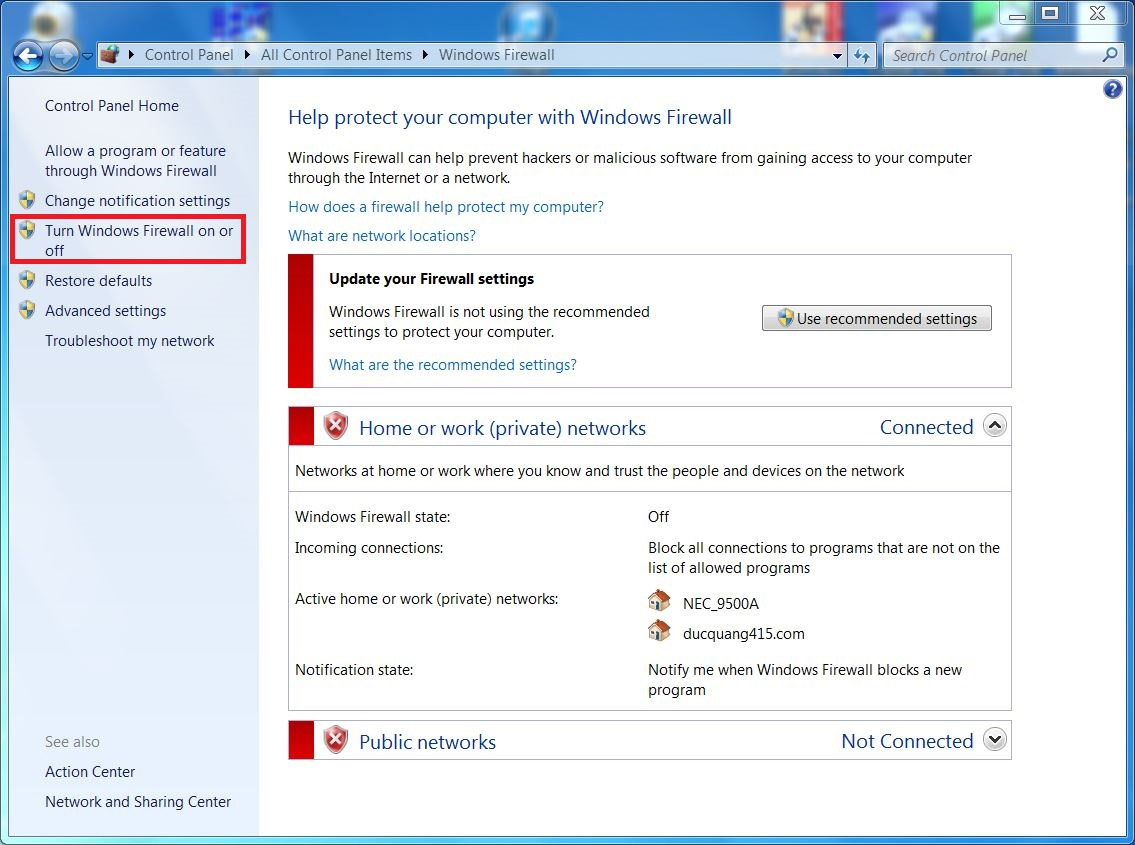
- Chọn OFF hết tất cả, xong bấm OK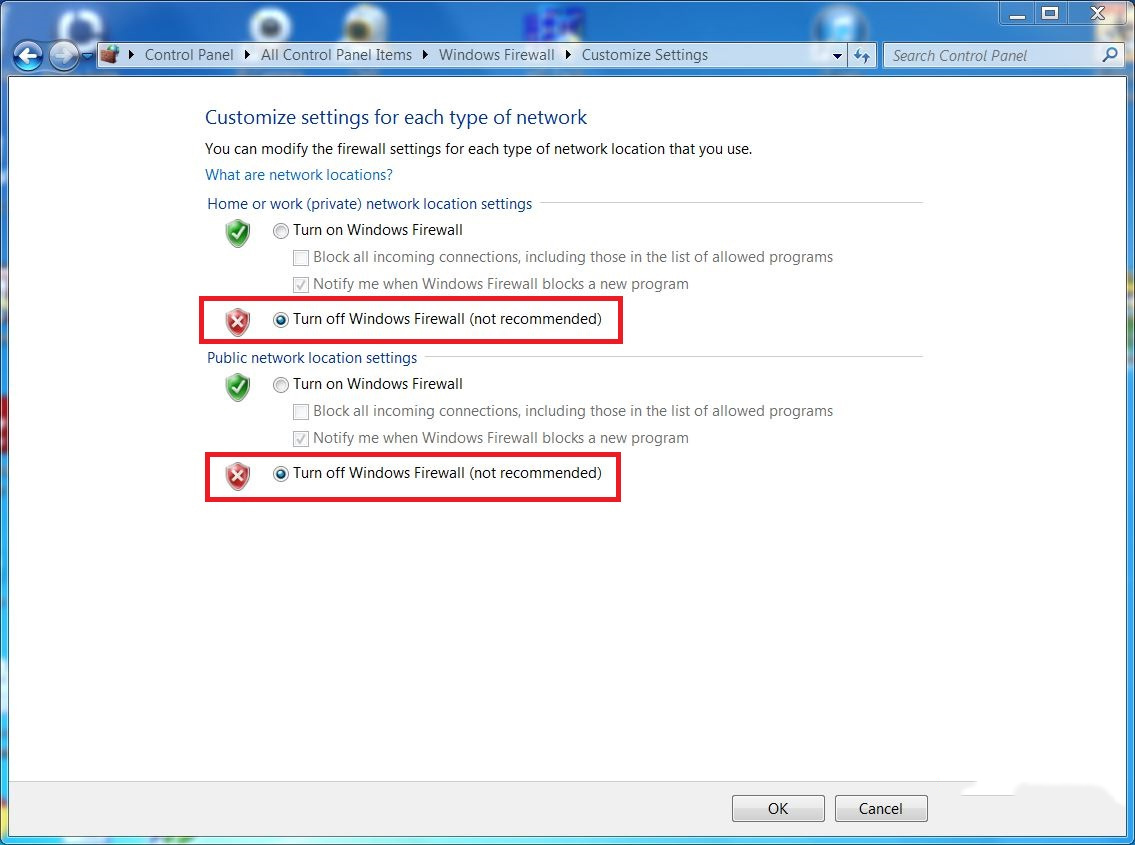
Bước 3: Đặt IP tĩnh cho máy tính về địa chỉ 192.168.11.1
- Vào Control Panel
- Vào tiếp Network and Sharing Center
- Click vào dòng Local Area Connection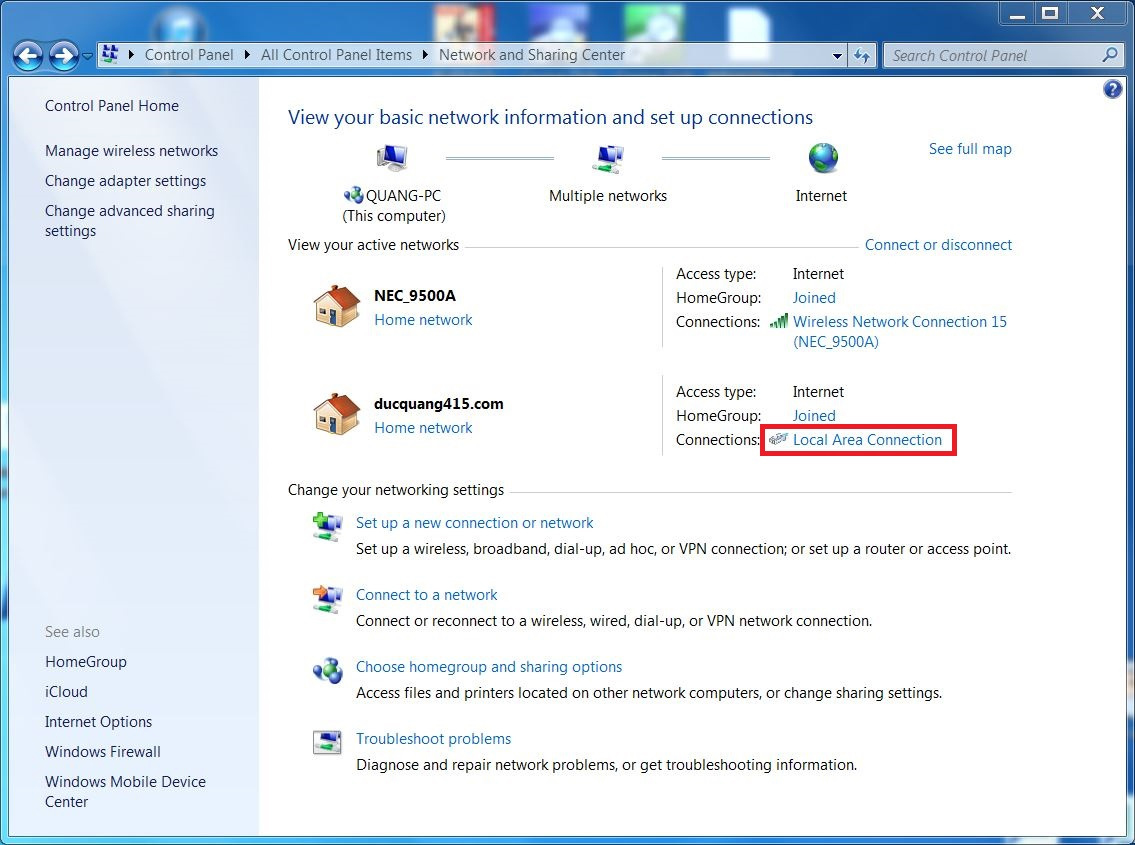
- Hộp thoại hiện ra, click vào ô Properties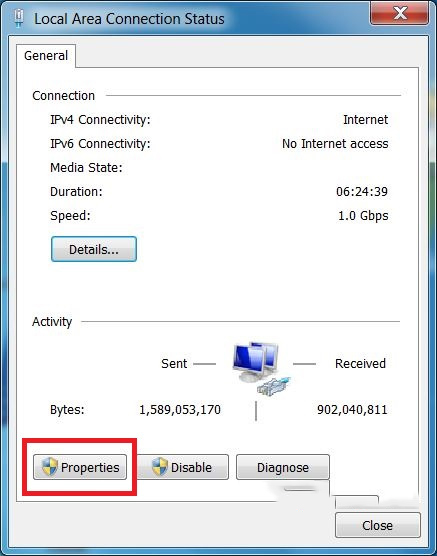
- Hộp thoại mới hiện ra, chọn dòng Internet Protocol Version 4 (TCP/IPv4), click Properties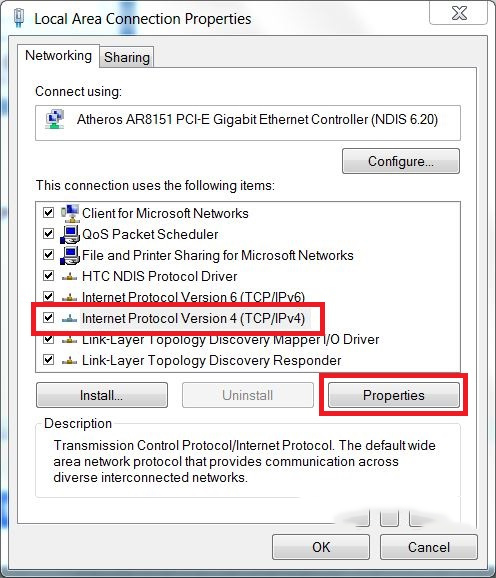
- Hộp thoại mới hiện ra, đặt theo thông số như sau:
IP Address: 192.168.11.1
Subnet mask: 255.255.255.0
Default Gateway bỏ trống
- Bấm OK để chấp nhận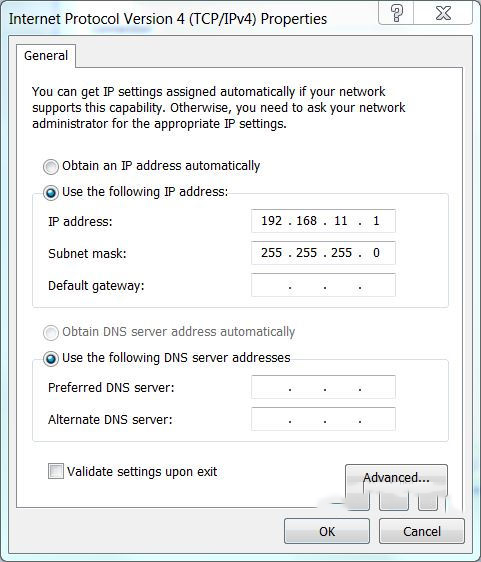
Bước 4: Chạy TFTP 1.42
- Download TFTP 1.42 LS Series
- Giải nén file vừa down về, chạy file tên là TFTP Boot ta được cửa số như sau, chú ý có dòng màu đỏ thì tiếp tục, không có thì làm lại từ đầu: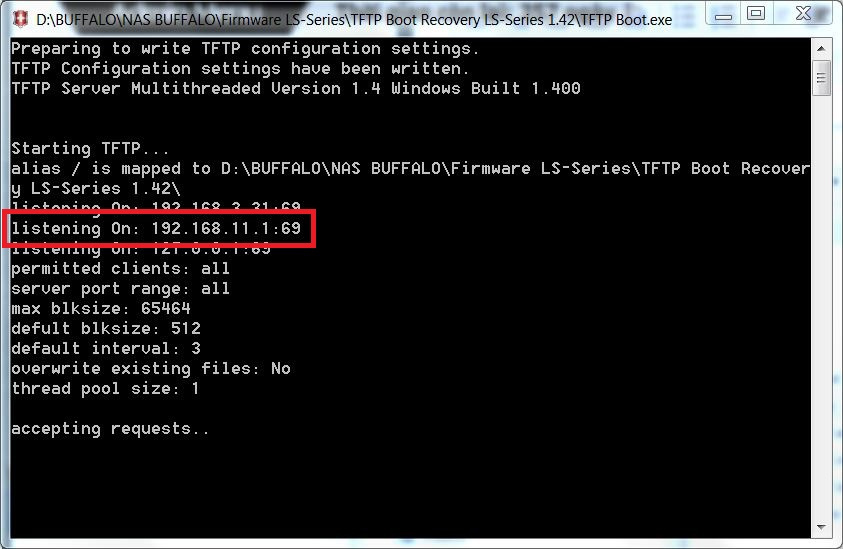
- Tìm nút Function trên NAS rồi bấm một cái, trên màn hình sẽ chạy tiếp 2 dòng như dưới đây: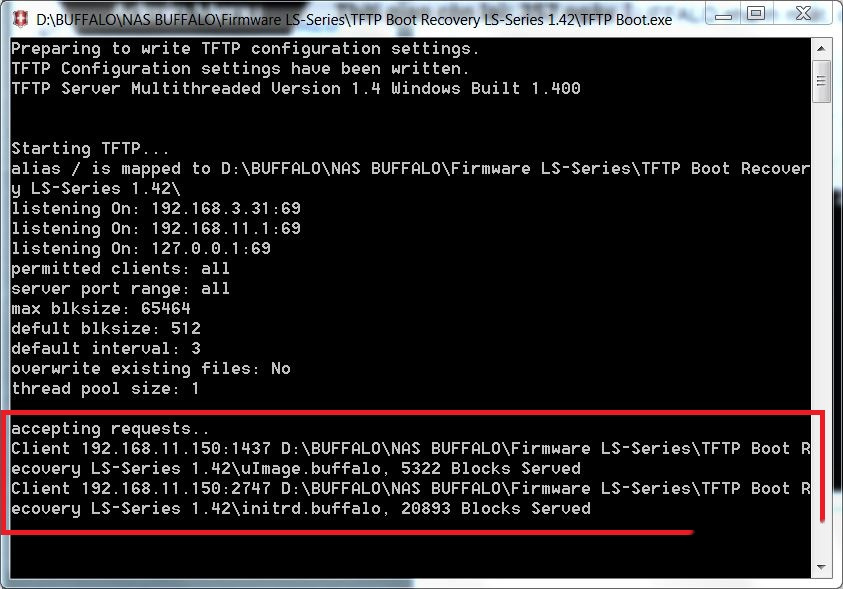
- Đèn trên NAS sẽ nháy màu xanh một lúc rồi đứng, tiếp tục bước thứ 5.
Bước 5: Trả về IP động
- Vào Control Panel
- Vào tiếp Network and Sharing Center
- Click vào dòng Local Area Connection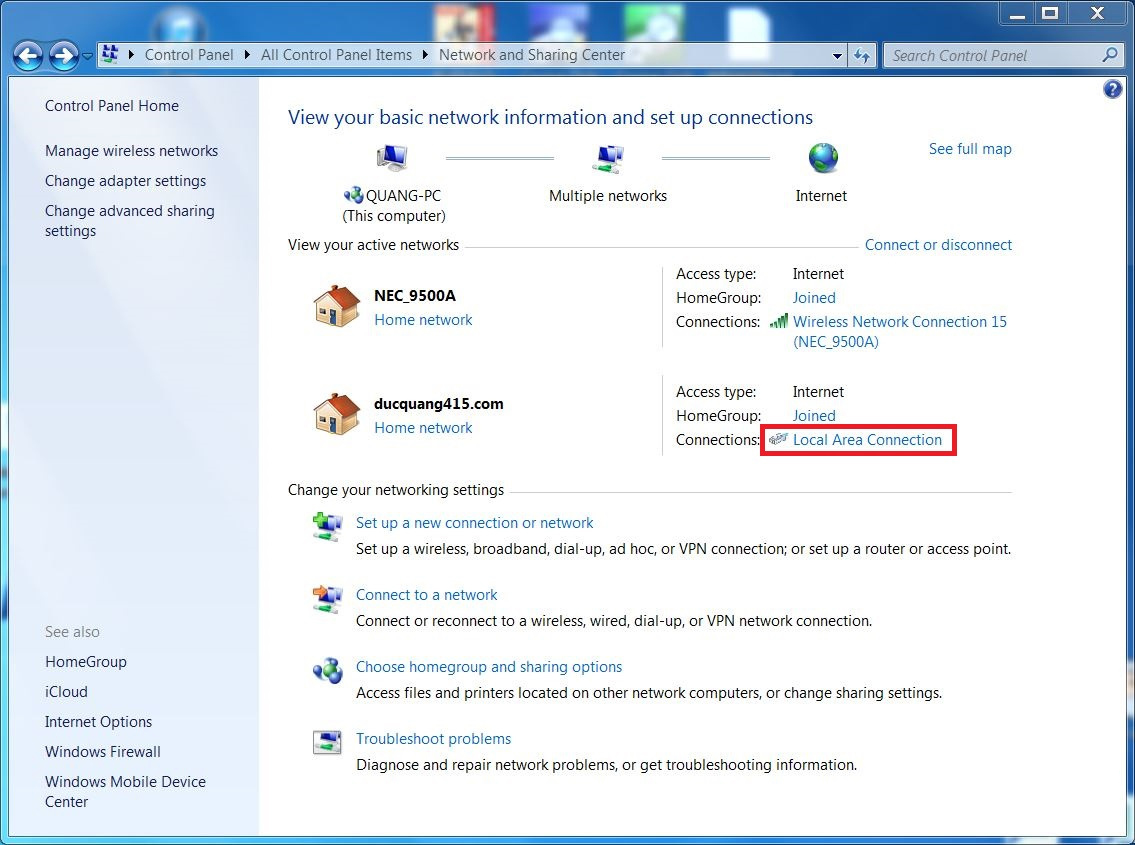
- Hộp thoại hiện ra, click vào ô Properties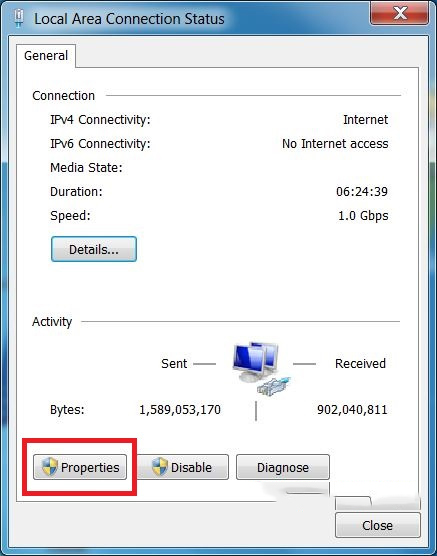
- Hộp thoại mới hiện ra, chọn dòng Internet Protocol Version 4 (TCP/IPv4), click Properties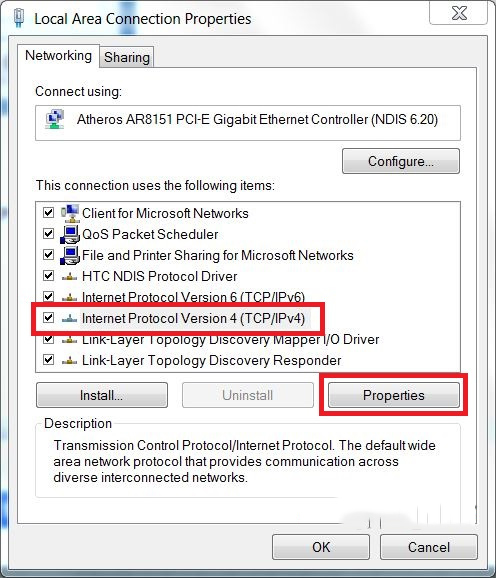
- Hộp thoại mới hiện ra, chọn Obtain an IP Address Automatically, xong bấm OK.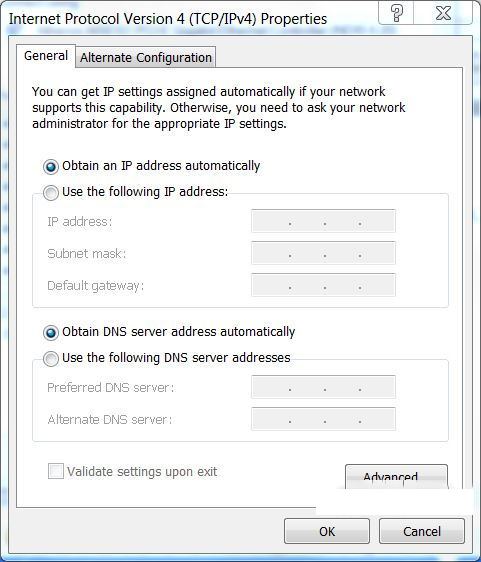
Bước 6: Nạp firmware 1.42 cho NAS
- Cắm NAS vào modem bằng dây LAN RJ45
- Cắm máy tính vào modem bằng dây LAN RJ45
- Download Firmware 1.42 LS Series
- Giải nén file vừa download, chạy file LSUpdater.exe (có hình chiếc nhẫn)
- Lúc này phần mềm Update Firmware sẽ tìm thấy NAS của bạn, bấm Update để nạp Firmware cho NAS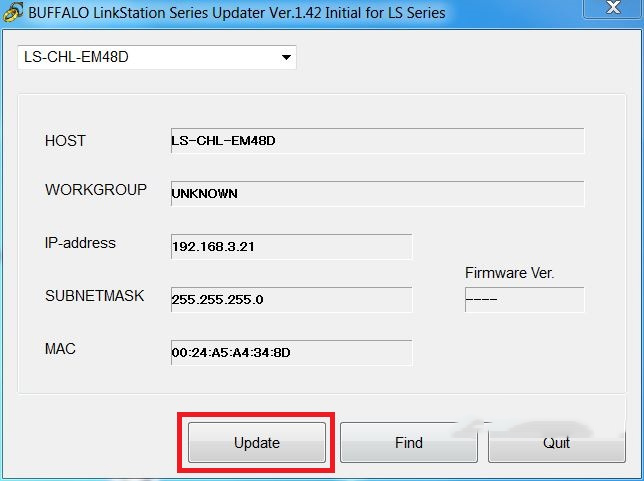
- Bấm YES để Format và tiếp tục Up Firmware cho NAS.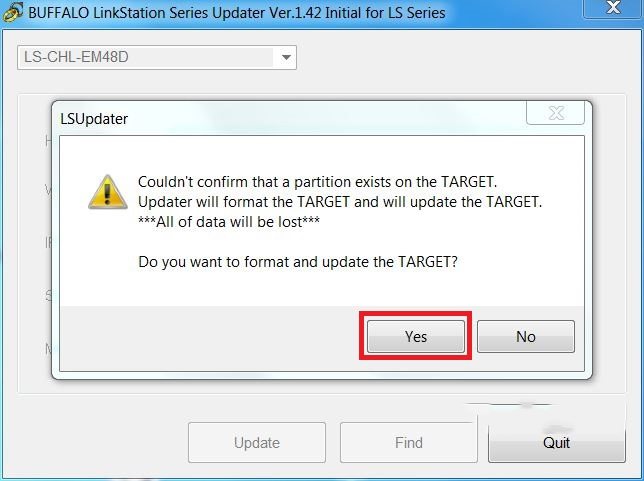
Bước 7: Kết thúc
- Ngồi chờ một lúc, quá trình nạp Firmware cho NAS khá lâu, từ 5 - 30 phút (tuỳ NAS, tuỳ dung lượng ổ cứng, tuỳ số lượng ổ cứng), khi nào xong thì sẽ có thông báo như sau: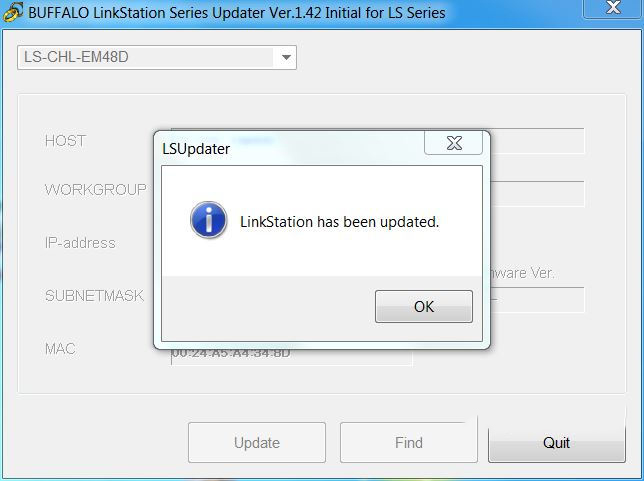
Đến đây NAS BUFFALO của bạn đã có thể hoạt động rồi, chúc mừng bạn!
Bạn đọc muốn up lên firmware mới nhất thì download tiếp firmware tại đây, cách làm y chang bước 6, nhớ là làm bước 6 xong (up fw 1.42), rồi mới lên bản mới nhất nhé
Truy cập NAS:
Bạn có thể truy cập vào trang cấu hình của NAS bằng địa chỉ IP của nó. Để biết IP của NAS, bạn mở chương trình BUFFALO NAS Navigator
Sau khi chạy chương trình BUFFALO NAS Navigator , bạn sẽ biết được IP của NAS, nhập địa chỉ IP đó vào trình duyệt (IE, Firefox, Google Chrome, ...) bạn sẽ được đưa tới trang đăng nhập của NAS. Vì đây là sản phẩm của Nhật nên mặc định sẽ là tiếng Nhật, mình sẽ đổi sang tiếng Anh sau. Trước hết bạn nhập như sau: dòng ở trên nhập chữ admin, dòng ở dưới nhập chữ password. Tiếp tục Click nút ở dưới để đăng nhập.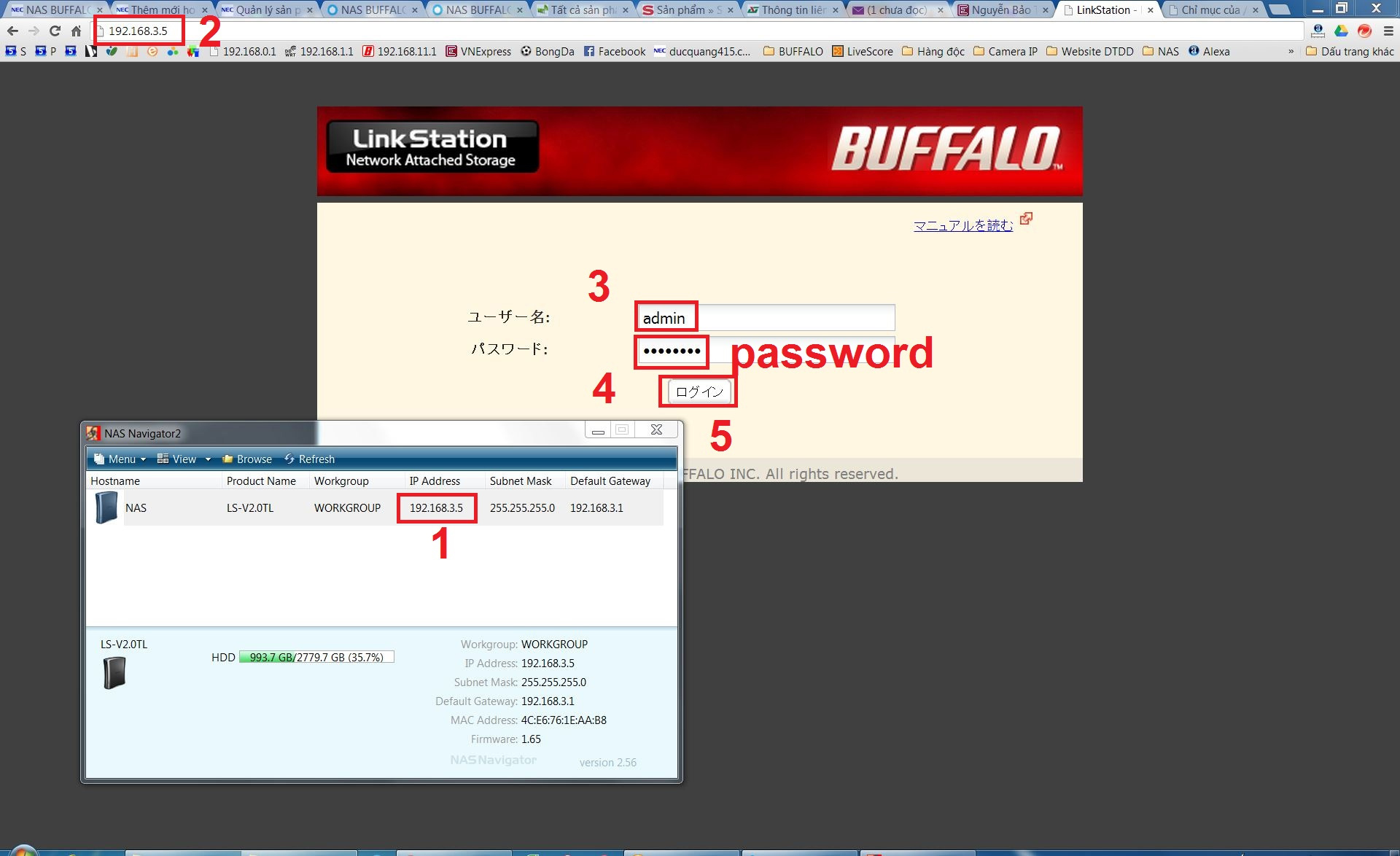
- Đổi sang tiếng Anh:
Bạn làm theo hình sau để đổi sang tiếng Anh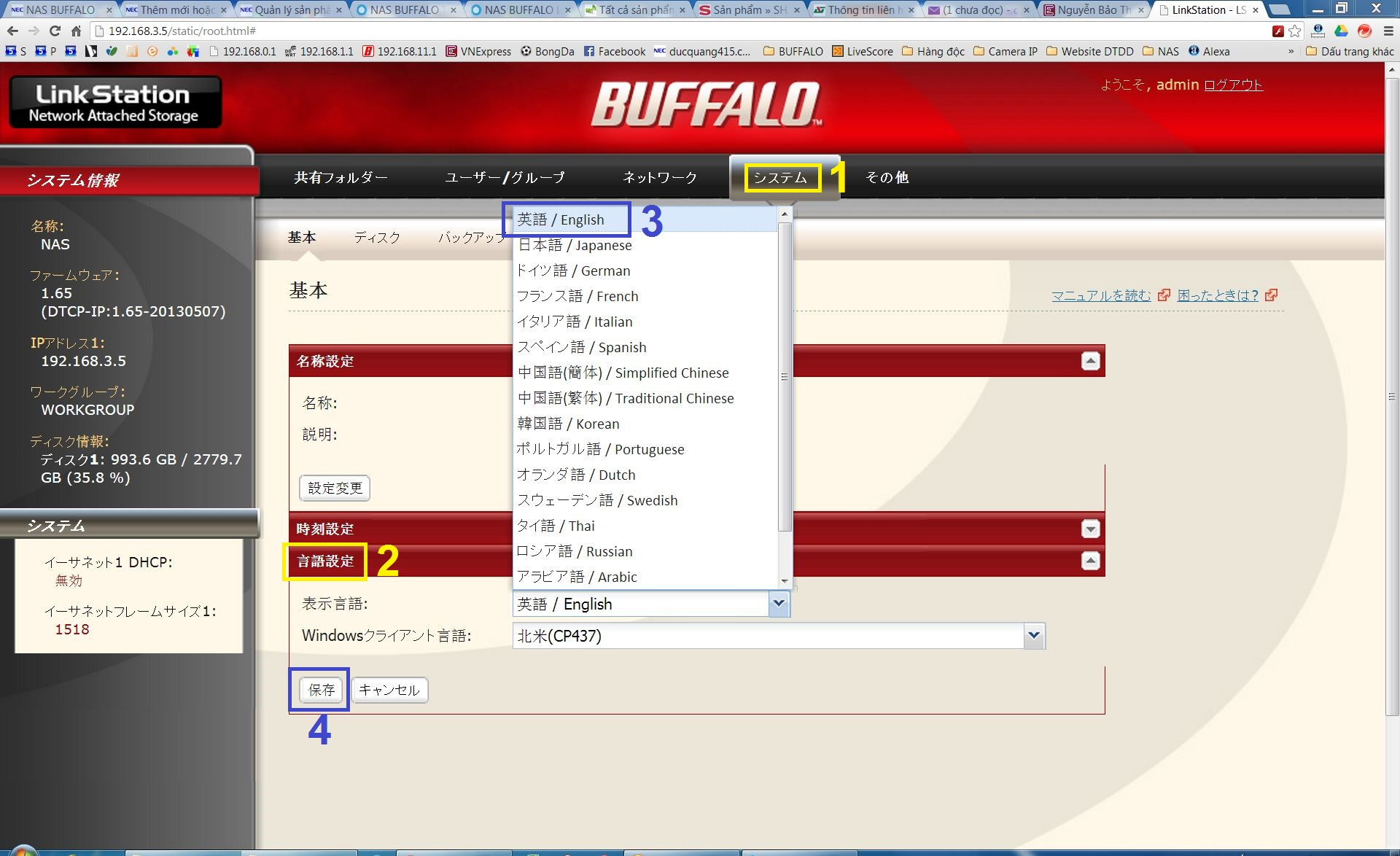
Sau khi đã đổi sang tiếng Anh thì mọi việc trở nên dễ dàng hơn bao giờ hết.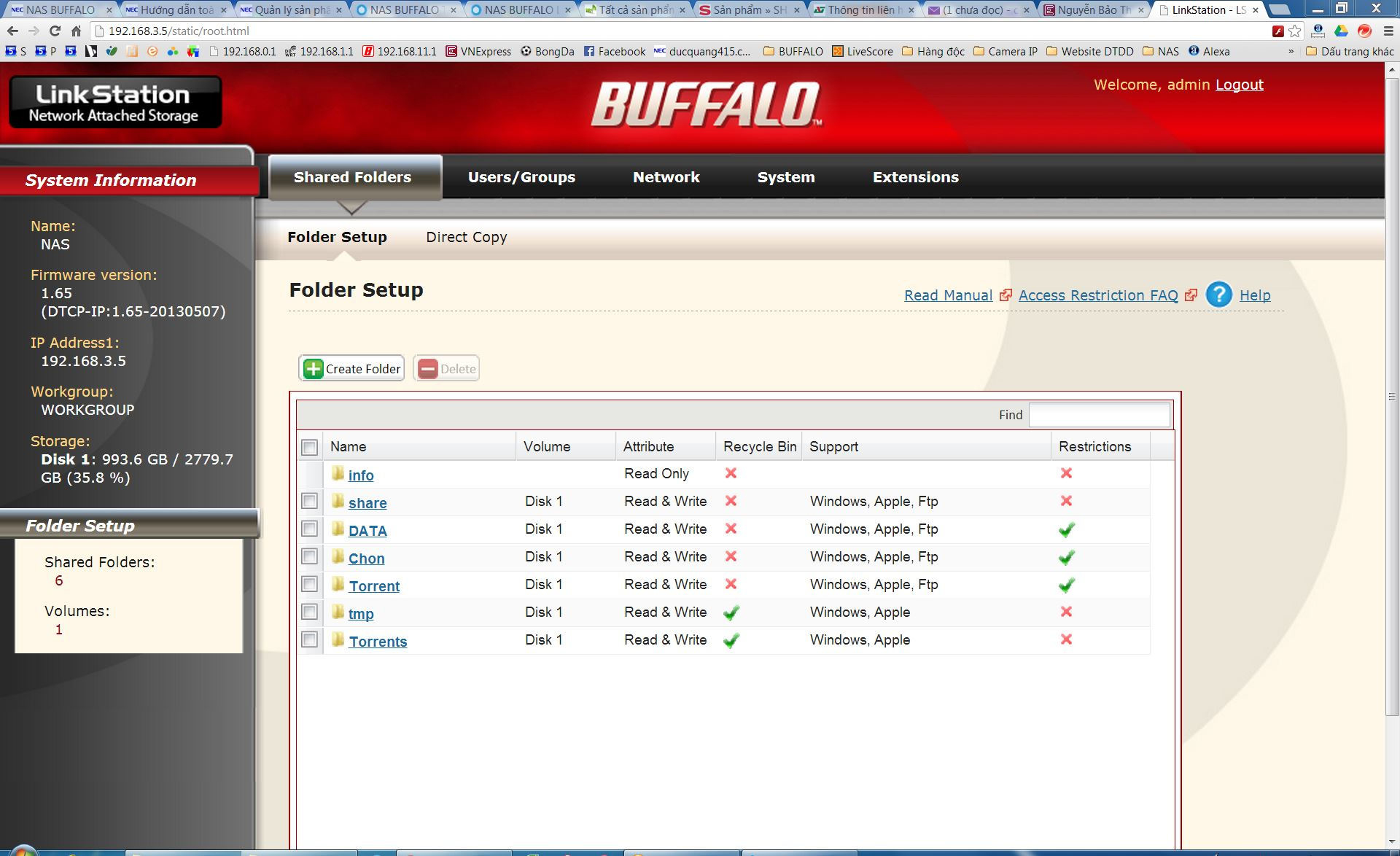
Trong quá trình cài đặt và sử dụng NAS BUFFALO, nếu có gặp khó khăn thì bạn đọc có thể gọi điện cho phòng kỹ thuật (08) 6678.1234 hoặc mang bộ NAS yêu quí của bạn đến Đức Quang Shop, chúng tôi sẽ hỗ trợ và hướng dẫn tận tình. HOÀN TOÀN MIỄN PHÍ!
HOTLINE: 0939.123.798
Nếu bạn chưa biết cách sử dụng NAS BUFFALO, xem thêm Cách sử dụng NAS BUFFALO LS-Series.
0939 123 798 (Viber, Zalo,...)
support@ducquang.com.vn
Tất cả danh mục
- Tất cả
- LINH KIỆN MÁY TÍNH
- NHÂN CÔNG
- Olax
- CADIVI
- BÁO CHÁY
- MÁY HUỶ TÀI LIỆU
- CAMERA AN NINH
- THIẾT BỊ MẠNG
- HỆ THỐNG NAS
- GIẢI PHÁP
- MÁY TÍNH BỘ
- LAPTOP - TABLET
- THIẾT BỊ DI ĐỘNG
- PHẦN MỀM BẢN QUYỀN
- THIẾT BỊ ÂM THANH
- HẠNG MỤC THI CÔNG
- SMARTHOME
- Thiết Bị Mã Vạch
- SẢN PHẨM KHÁC
- Thiết Bị IOT
- ĐÈN LED
- TÀI KHOẢN THUÊ BAO
Giỏ hàng
0 sản phẩm
Danh mục sản phẩm
LINH KIỆN MÁY TÍNH
- Mainboard - Bo mạch chủ
- VGA - Card màn hình
- RAM - Bộ nhớ trong
- PSU - Nguồn máy tính
- Bàn phím máy tính
- Chuột máy tính
- Xem tất cả
- Chuột E-Blue
- Chuột Motospeed
- Chuột Dragon War
- Chuột Cooler Master
- Chuột Gamdias
- Chuột Forter
- Chuột Asus
- Chuột Newmen
- Chuột Corsair
- Chuột I-rocks
- Chuột FoxXray
- Chuột Sharkoon
- Chuột Zalman
- Chuột Team Scorpion
- Chuột Ozone
- Chuột Toshiba
- Chuột Targus
- Chuột Buffalo
- Chuột ENSOHO
- Chuột Ajazz
- Chuột Simetech
- Chuột Sony
- Chuột Mitsumi
- Lót chuột
- Ổ cứng, thiết bị lưu trữ
- Case - Thùng máy tính
- Tản nhiệt máy tính
- Loa
- Webcam
- Tai nghe
- UPS - Bộ lưu điện
- Máy chiếu
- Combo chuột và bán phím
- CPU - Bộ vi xử lý
- Màn hình máy tính - LCD
- Dây HDMI
- MÁY IN
NHÂN CÔNG
Olax
CADIVI
BÁO CHÁY
MÁY HUỶ TÀI LIỆU
CAMERA AN NINH
THIẾT BỊ MẠNG
- Network CISCO
- Network OPEN MESH
- Network IgniteNet
- Network EDGECORE
- Network SMC
- Network MIMOSA
- Network DRAYTEK VIGOR
- Network IP-COM
- Network TRENDnet
- Network TOTOTLINK
- DÂY MẠNG
- Network VOLKTEK
- Telecom office
- Network PEPLINK
- Network IGO
- Wifi APTEK
- Network Allied Telesis
- Network RUIJIE
- Network NETGEAR
- Network TENDA
- Network TP-LINK
- Network BUFFALO
- Network UNIFI
- Network NEC
- Network LINKSYS
- Network Accessories
- Network NETIS
- Network D-LINK
HỆ THỐNG NAS
GIẢI PHÁP
MÁY TÍNH BỘ
LAPTOP - TABLET
THIẾT BỊ DI ĐỘNG
PHẦN MỀM BẢN QUYỀN
THIẾT BỊ ÂM THANH
HẠNG MỤC THI CÔNG
SMARTHOME
Thiết Bị Mã Vạch
SẢN PHẨM KHÁC
Thiết Bị IOT
ĐÈN LED
TÀI KHOẢN THUÊ BAO
Danh mục tính năng






























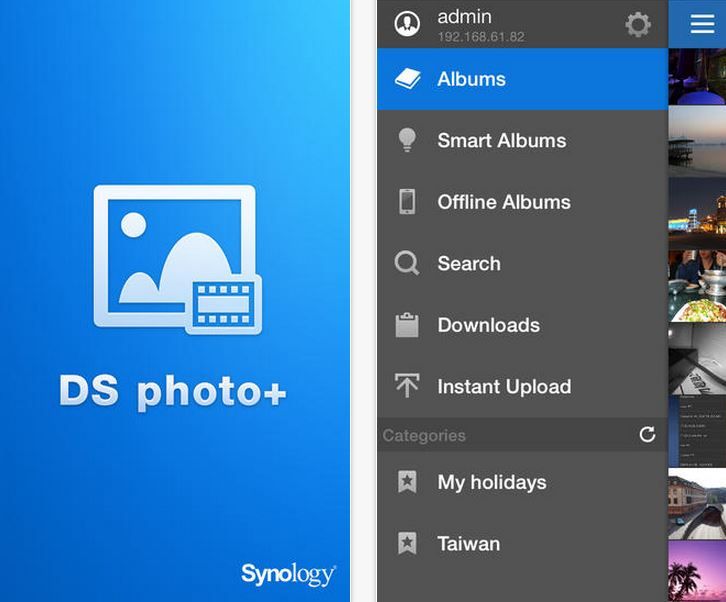





Người ẩn danh
dùng trên điện thoại được ko ad
Phản hồi · 15/05/2025 lúc 10:19